Cómo utilizar la API de atributos de máquina
Crea una Máquina Tulipán utilizando datos de Node-RED, Python u otros servicios.
Advanced Article - assumes previous experience with REST APIs.Click here to view our Machines API documentation.
Resumen
La API de Atributos de Máquina te permite enviar datos a un atributo específico de una Máquina a través de una API RESTful usando el endpoint /attributes/report. Esto permite muchas opciones flexibles para integrarse con Tulip desde Node-RED, Python u otros lenguajes y servicios.
Configuración de la Machine API
Nota: Si tienes una Table API de Tulip ya configurada, puedes usar esa API Key y Secret
- Navega a tu Configuración > Tokens de API
- Haga clic en Crear token de API en la esquina superior derecha de la pantalla.
- Nombra tu API Token, y selecciona
attributes:writepara su alcance:
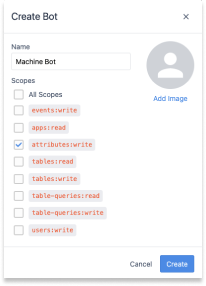
- Aparecerá un modal con tu API Key, Secret y Auth Header. Guarde esta información, ya que no podrá acceder a ella de nuevo.
Enhorabuena - ¡ha configurado oficialmente su Machine API!
Configurar una nueva máquina
Una vez que haya configurado su API de máquina, aparecerá una nueva fuente de datos de máquina en su instancia. Para ver esta fuente de datos haga clic en Tienda > Máquinas, y navegue hasta Fuentes de Datos de Máquinas:
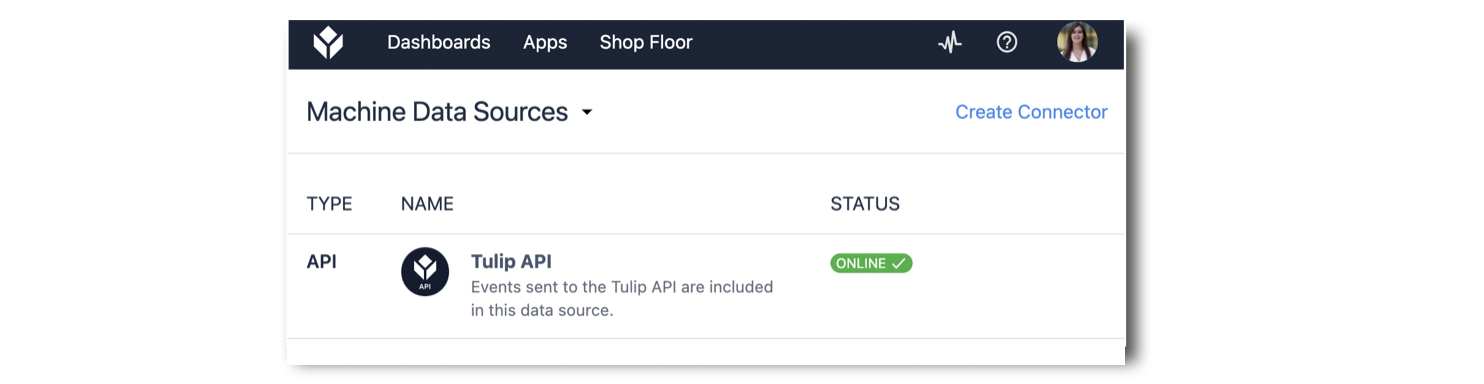
Tendrá que crear una nueva máquina vinculada a esta fuente de datos. Para crear una nueva máquina, vaya a Biblioteca de Máquinas y haga clic en Crear Máquina.
Aparecerá el siguiente modal:

- Nombre de la Máquina (Requerido): Nombre de la máquina
- Fuente de Datos de la Máquina (Requerido): Seleccione Tulip API
- Estación (Opcional)
- Tipo (Requerido): Si no hay ningún tipo disponible cree un tipo primero, en este ejemplo el tipo creado se llama default
Ahora que su máquina está creada, necesitará añadir un atributo. Haga clic en Editar en la parte superior derecha de su pantalla. Luego haz click en el botón + en la parte superior derecha de tu pantalla:
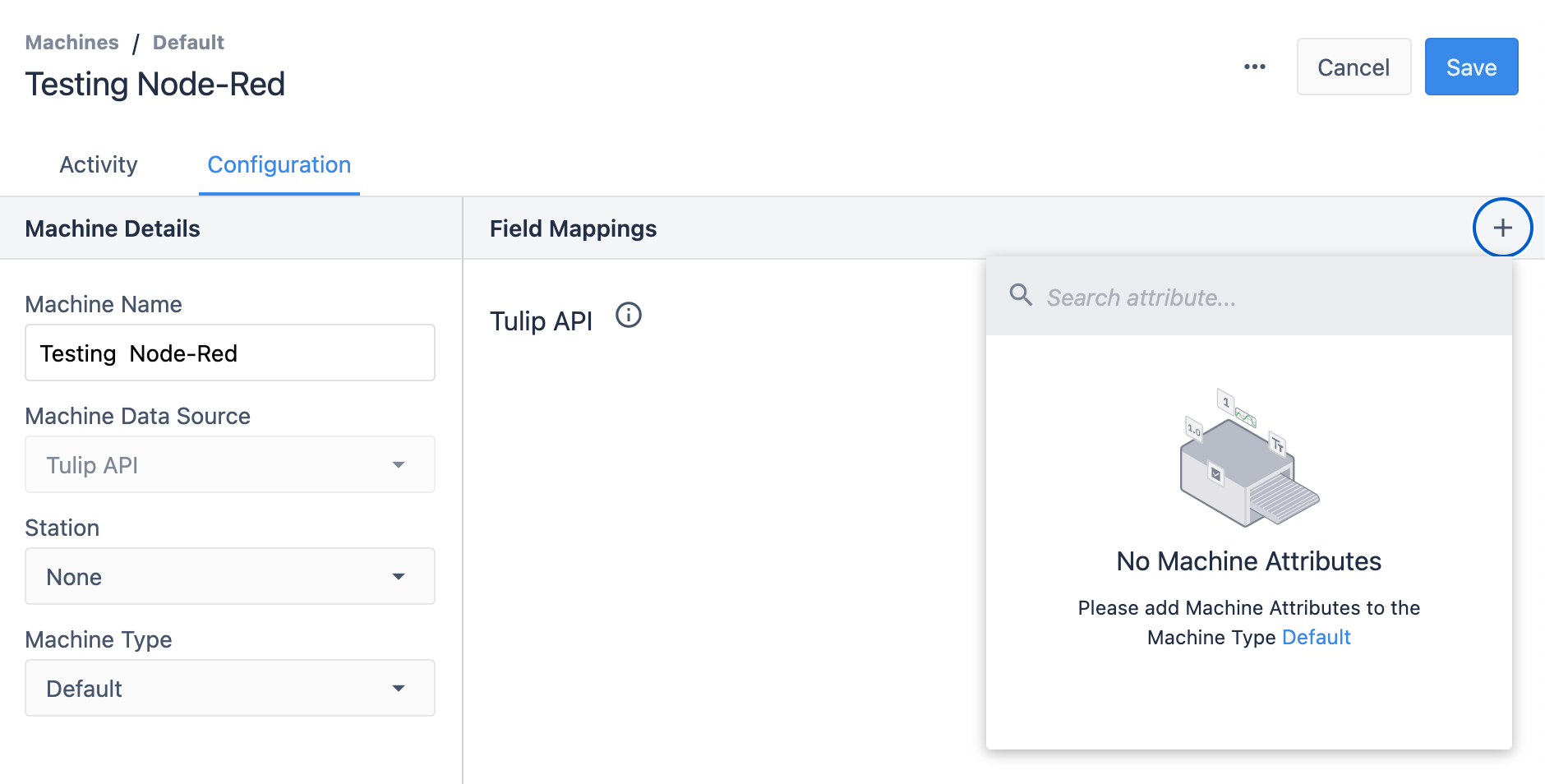
Ya que ningún Atributo de Máquina ha sido creado aún presione el Tipo de Máquina en azul, en este caso es Default.
Esto le llevará al Tipo de Máquina asociado con la máquina. Presione el botón Editar en la esquina superior derecha de su pantalla.
Luego presione el botón + al lado de Atributos de Máquina en la esquina inferior izquierda.
Ahora presione + Crear Atributo de Máquina en la esquina inferior derecha.
Para este ejemplo, crearemos un atributo Counter de tipo Integer.
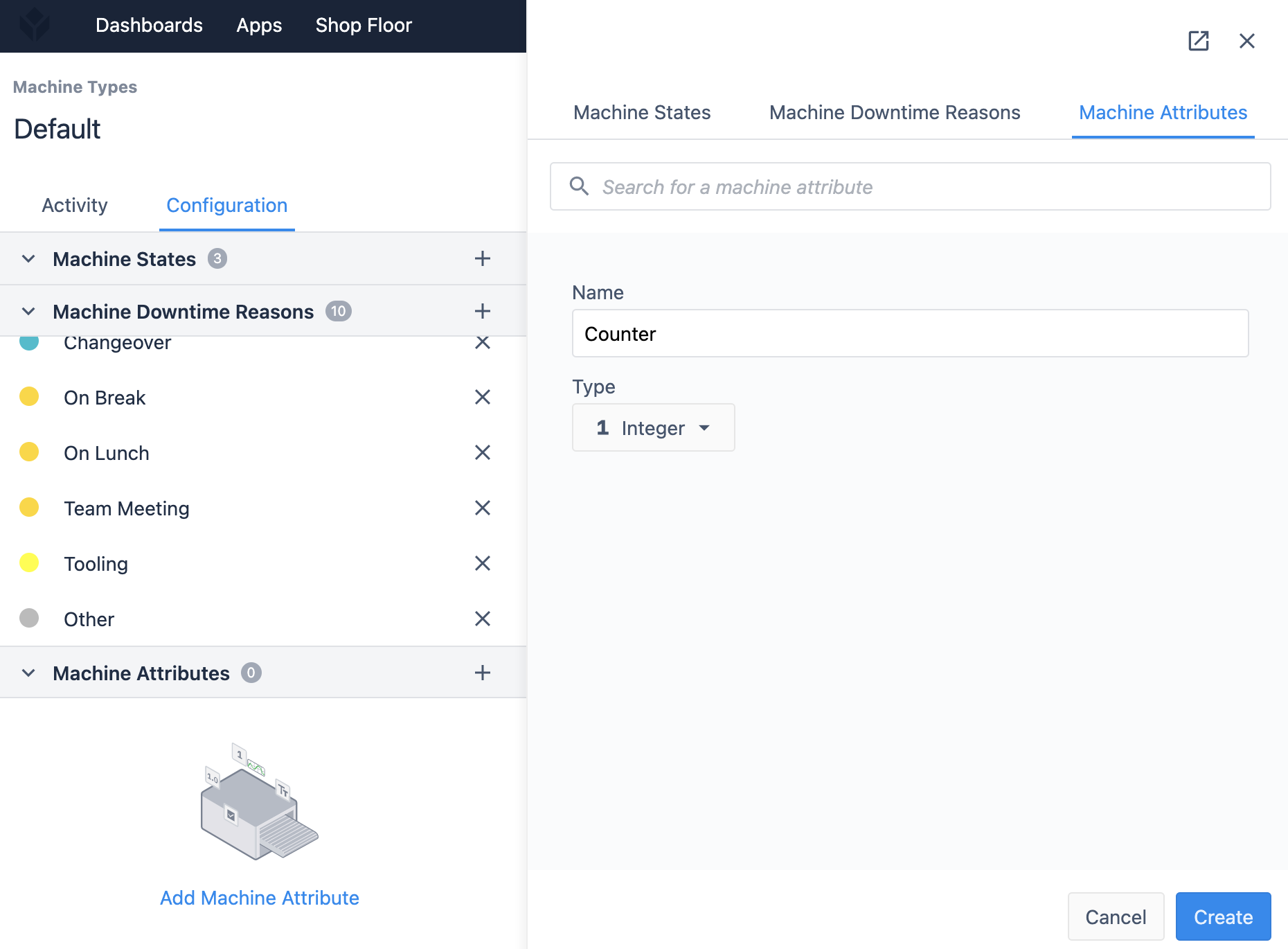
Una vez que su atributo es creado, haga click en el Atributo Contador en la lista de Atributos de Máquina y luego presione Guardar en la esquina superior derecha.
Regrese a la página de su máquina.
Ahora que su Atributo de Máquina está creado, puede agregarlo a su Máquina. Pulse el botón Editar en la esquina superior derecha. Luego presione el botón + en la esquina superior derecha y seleccione el atributo Contador que acaba de crear:
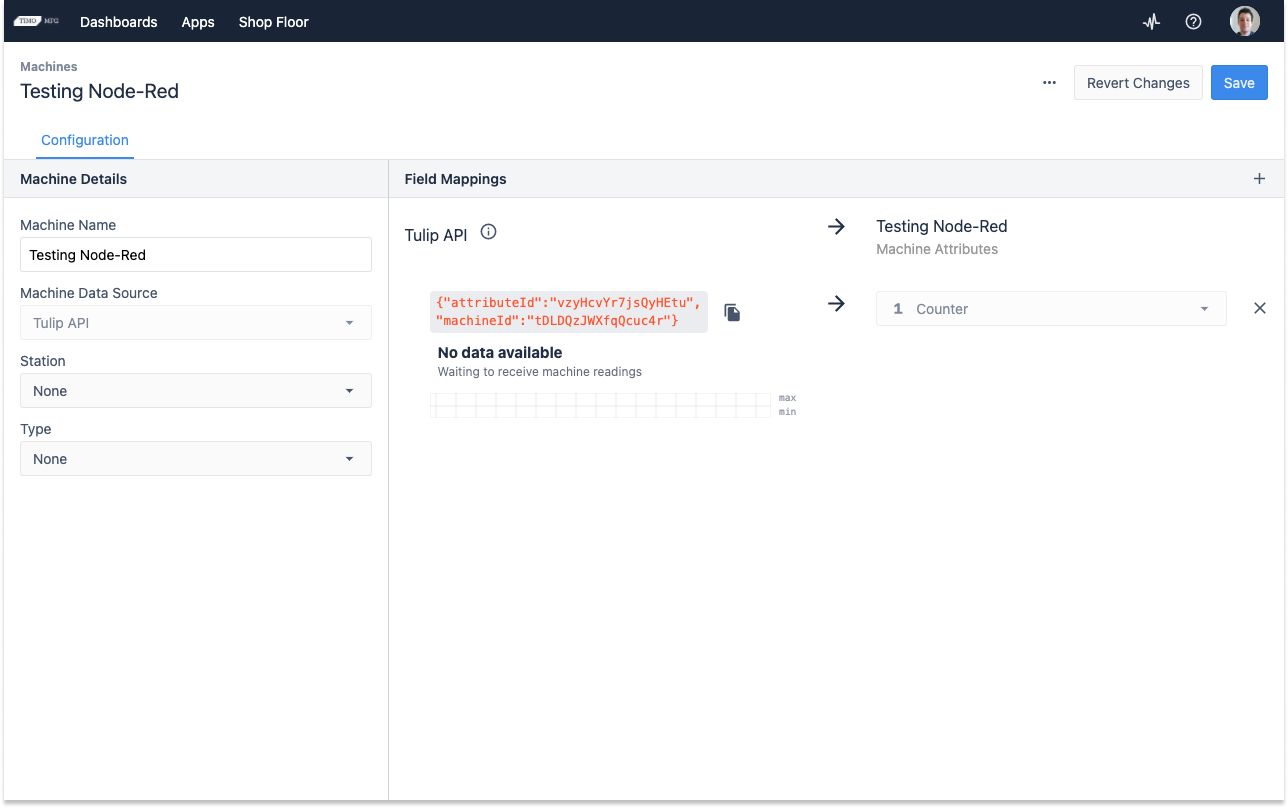
Haga clic en Guardar en la esquina superior derecha.
Tu Instancia de Tulip esta ahora configurada con el Machine API, un Machine, y un Machine Attribute - ¡ahora puedes enviar datos a un Tulip Machine desde cualquier lugar!
Desde aqui puedes ver el attributeId y el machineID para el atributo Counter. Esta información se puede copiar haciendo clic en el icono y se utilizará en el cuerpo de la solicitud http.
Para hacer esto necesitarás estar familiarizado con las APIs REST. La documentación completa sobre cómo utilizar el endpoint /attributes/report, incluyendo los parámetros de consulta y el formato del cuerpo, se puede encontrar en your-company.tulip.co/apidocs o siguiendo el enlace en la página API Token...

... y en los documentos hay una sección para la supervisión de la máquina

Lecturas Adicionales
Echa unvistazo a este artículo si quieres llevar la API más allá y ver cómo se puede utilizar con Edge MC y Node-RED.
